- Osa 1. Tarkista viestien oletusasetukset
- Osa 2. Tarkista yhteystiedot, jos se on estetty
- Osa 3. Päivitä ohjelmisto
- Osa 4. Käynnistä iPhone uudelleen
- Osa 5. Käytä FoneLab iOS -järjestelmän palautusta
- Osa 6. iPhonen tehdasasetusten palautus
- Osa 7. Usein kysytyt kysymykset iPhonen korjaamisesta, joka ei lähetä tekstiviestejä Androidille
Korjaa iPhone / iPad / iPod DFU-tilasta, palautustilasta, Apple-logosta, kuuloketilasta jne. normaalitilaan ilman tietojen menetystä.
iPhone ei lähetä tekstiviestejä Androidille: stressittömät toimenpiteet sen korjaamiseksi
 Päivitetty Lisa Ou / 19. heinäkuuta 2023 19
Päivitetty Lisa Ou / 19. heinäkuuta 2023 19Minulla ja ystävilläni on erilainen maku satunnaisista asioista. Se liittyy siihen, miksi otin yhteyttä teihin. Käytän iPhonea, mutta ystäväni käyttävät Android-puhelimia. Asia on, etten voi lähettää heille tekstiviestejä tuntemattomista syistä. Voitko auttaa minua selvittämään ja korjaamaan, miksi iPhoneni ei lähetä tekstiviestejä Androidille? Kiitos etukäteen!
Rehellisesti sanottuna et ole yksin tämän ongelman suhteen, koska monet iPhone-käyttäjät kokivat sen. Älä anna tämän haitan pilata yhteyttä tai pientä keskustelua ystäviesi kanssa! Käytä itäisiä vianetsintämenetelmiä, jotka olemme sinulle valmistaneet ongelman korjaamiseksi. Selaa alla.
Tiedämme turhautumisesi, kun tekstiviesti iPhonesta Androidiin ei mene läpi. Kukapa ei olisi surullinen, eikö niin? Mutta on parempi tietää, mikä sen aiheuttaa, ennen kuin korjaamme ongelman. Mahdolliset syyt on lueteltu alla.
- MMS tai SMS iPhone Messages -asetuksissa ei ole käytössä.
- Estit vahingossa kontaktin, jolle haluat lähettää tekstiviestin.
- IPhonen ohjelmisto on vanhentunut.
- iPhonessasi on ohjelmisto-ongelma, joka voi olla esteenä. Ja puhelin tarvitsee uudelleenkäynnistyksen.
On olemassa lukemattomia syitä, miksi tekstiviestit iPhonesta Androidiin eivät toimi. Emme voi luetella niitä kaikkia, mutta voimme vakuuttaa, että voimme korjata ongelman. Katso helpot menetelmät alta.
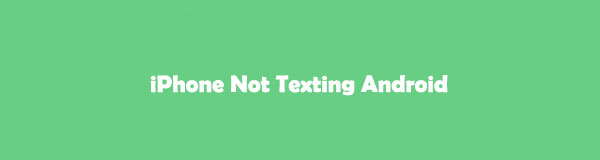

Opasluettelo
- Osa 1. Tarkista viestien oletusasetukset
- Osa 2. Tarkista yhteystiedot, jos se on estetty
- Osa 3. Päivitä ohjelmisto
- Osa 4. Käynnistä iPhone uudelleen
- Osa 5. Käytä FoneLab iOS -järjestelmän palautusta
- Osa 6. iPhonen tehdasasetusten palautus
- Osa 7. Usein kysytyt kysymykset iPhonen korjaamisesta, joka ei lähetä tekstiviestejä Androidille
Osa 1. Tarkista viestien oletusasetukset
Mitä tulee tähän kohtaamasi ongelmaan, sinun on ensin tarkistettava Viestit-sovelluksen oletusasetukset. Olet ehkä vahingossa poistanut sovelluksen MMS- tai SMS-ominaisuudet käytöstä. Jos et löydä Viestit-sovelluksen oletusasetuksia, noudata alla olevia ohjeita.
Vaihe 1Etsi Asetukset sovellus iPhonessasi. Napauta sitä, ja puhelin avaa sovelluksen automaattisesti. Näet muut iPhonesi mukautukset ja asetukset. Pyyhkäise alas alas ja valitse viestit kuvaketta.
Vaihe 2Sen sisällä näet käyttöoikeudet ja käytössä olevat ominaisuudet viestit sovellus. Liu'uta alareunassa olevaa liukusäädintä Lähetä tekstiviestinä -painiketta. Yritä sen jälkeen lähettää viesti Android-käyttäjäystävällesi. Siirry seuraavaan tapaan, jos et vieläkään voi lähettää viestiä.
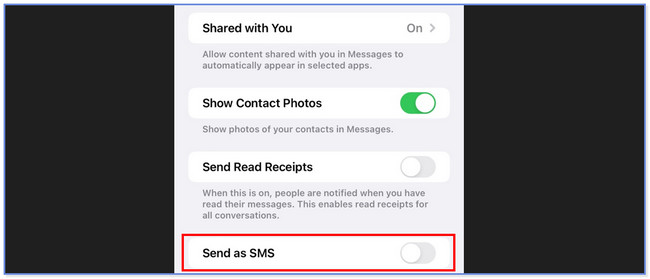
FoneLabin avulla voit korjata iPhonen / iPadin / iPodin DFU-tilasta, palautustilasta, Apple-logosta, kuulokemikrofonista jne. Normaaliin tilaan ilman tietojen häviämistä.
- Korjaa käytöstä poistetut iOS-järjestelmäongelmat.
- Pura dataa käytöstä poistetuista iOS-laitteista ilman tietojen menetystä.
- Se on turvallinen ja helppokäyttöinen.
Osa 2. Tarkista yhteystiedot, jos se on estetty
Voit tehdä virheitä iPhonessa vahingossa. Jos näin on, on mahdollista, että olet myös vahingossa estänyt vastaanottajan numeron. Tarkistamisessa ei ole mitään vikaa. Jos huomaat tunteesi olevan totta, poista soittajan esto heti. Katso alla olevat yksityiskohtaiset vaiheet saadaksesi tietää, miten se tehdään.
Vaihe 1Napauta viestit sovellus avataksesi sen. Etsi sen jälkeen sen yhteystiedon viestit, jolle haluat lähettää viestin. Napauta sitä nähdäksesi lisää vaihtoehtoja.
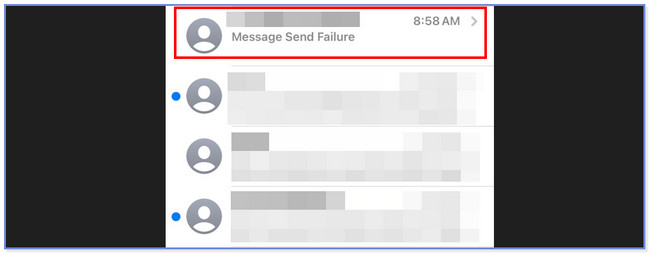
Vaihe 2Näet koko keskustelun jälkeenpäin. Napauta yläreunasta Nuoli oikealle -painiketta vastaanottajan numeron vieressä.
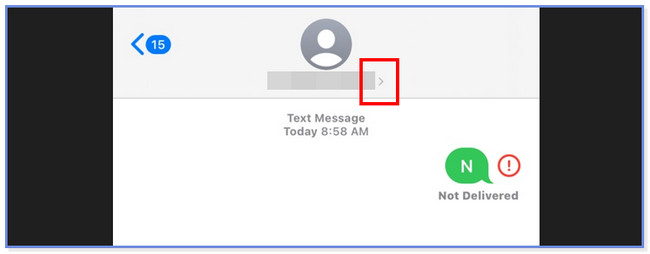
Vaihe 3Napauta Info-painiketta seuraavassa näytössä kaikkien vaihtoehtojen joukosta. Myöhemmin näet tiedot istunnoistasi yhteyshenkilön kanssa. Tiedät myös, jos olet estänyt kontaktin. Jos näin on, napauta Poista tämän soittajan esto painiketta alhaalla.
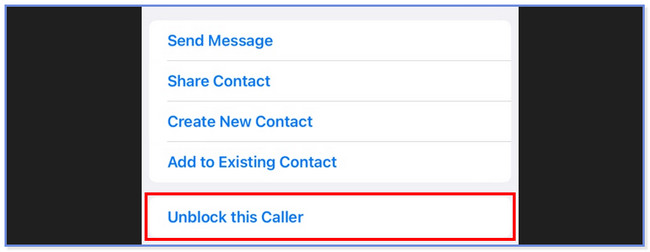
Osa 3. Päivitä ohjelmisto
Joskus iPhone ei toimi kunnolla tai siinä on selittämättömiä vikoja, joista saatat kärsiä. Päivittämällä sen ohjelmiston tai iOS-version voit päästä eroon niistä myös silloin, kun iPhonesi ei voi lähettää tekstiviestejä Android-puhelimille. Jos et tiedä kuinka päivittää iPhone-ohjelmistosi, noudata alla olevia ohjeita.
Vaihe 1Siirry Asetukset iPhonesi sovellus ja etsi general -painiketta. Myöhemmin näet lisää vaihtoehtoja iPhonellesi. Yläosassa näet heti ohjelmistopäivitys -painiketta. Näet lisää osia napauttamalla painiketta.
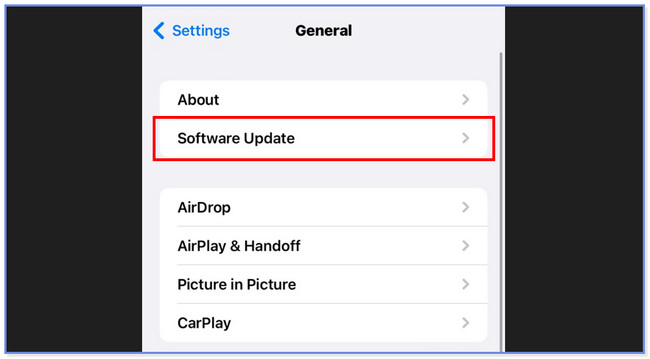
Vaihe 2Näyttö latautuu muutaman minuutin ajan tarkistaakseen, onko iPhonellesi saatavilla päivityksiä. Jos skannausprosessi löytää sellaisen, napauta Lataa ja asenna -kuvake pääkäyttöliittymän alaosassa.
Huomautus: Jos haluat iPhonesi päivittyvän automaattisesti, napauta automaattiset päivitykset painiketta yläreunassa. Tämän jälkeen ota se käyttöön liu'uttamalla sen liukusäädintä oikealle.
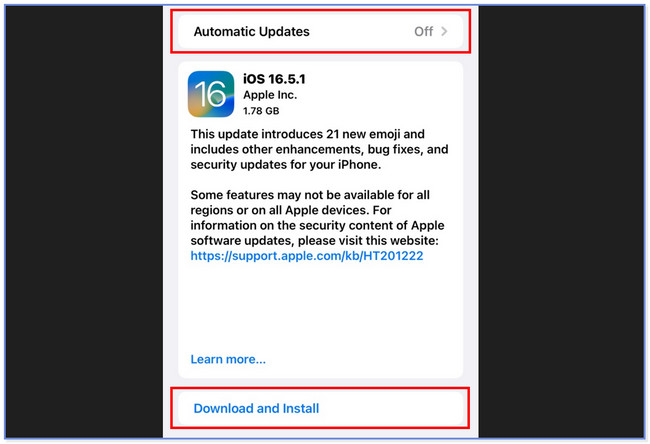
Osa 4. Käynnistä iPhone uudelleen
Joskus iPhone tarvitsee vain uuden uudelleenkäynnistyksen pienten ja suurten ongelmien korjaamiseksi. Mikset kokeilisi tätä menetelmää? iPhonessa on kuitenkin erilaiset painikkeet uudelleenkäynnistystä varten mallin mukaan. Noudata iPhonellesi sopivia ohjeita.
iPhone 11, 12, 13, X tai uudemmat mallit: Paina ja pidä painettuna tilavuus -painiketta. Virta pois -liukusäädin tulee näkyviin. Liu'uta sitä oikealle. iPhone sammutetaan. Kytke se päälle painamalla ja pitämällä painettuna Puoli painiketta.
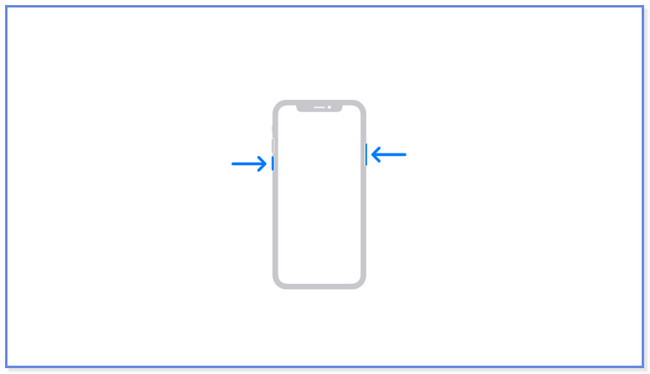
iPhone 8, 6, 7 tai SE (2.–3. sukupolvi): Paina ja pidä painettuna Puoli -painiketta. Liu'uta virrankatkaisu-liukusäädintä oikealle. Puhelin sammuu. Ota se uudelleen käyttöön. Sinun on painettava sivupainiketta ja pidettävä sitä painettuna.
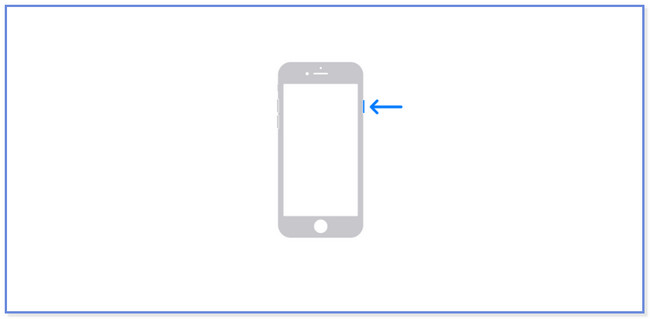
iPhone SE (1st Generation), 5 ja aikaisemmat: Paina ja pidä painettuna ylin -painiketta. Sen jälkeen rastita Slider sammuttaaksesi iPhonen. Kytke se uudelleen päälle painamalla ja pitämällä painettuna ylin painiketta.
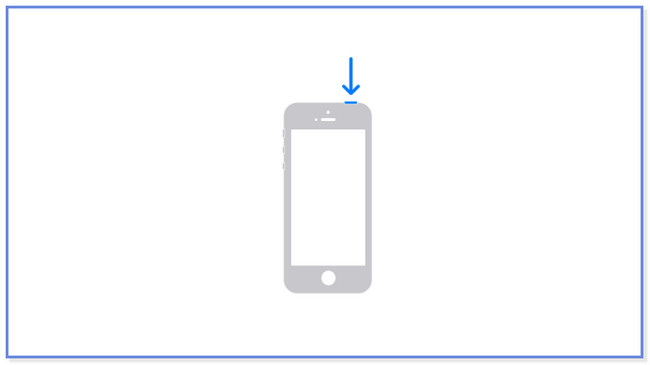
Osa 5. Käytä FoneLab iOS -järjestelmän palautusta
Voit käyttää kolmannen osapuolen iOS-järjestelmän palautustyökalua tietokoneella korjataksesi iPhone ei voi tekstiviestiä Androidille. Suosittelemme FoneLab iOS -järjestelmän palautus. Näytämme sinulle miksi luettelemalla alla joitakin sen ominaisuuksia.
FoneLabin avulla voit korjata iPhonen / iPadin / iPodin DFU-tilasta, palautustilasta, Apple-logosta, kuulokemikrofonista jne. Normaaliin tilaan ilman tietojen häviämistä.
- Korjaa käytöstä poistetut iOS-järjestelmäongelmat.
- Pura dataa käytöstä poistetuista iOS-laitteista ilman tietojen menetystä.
- Se on turvallinen ja helppokäyttöinen.
- Se voi korjata viat iOS-laitteissasi. Se sisältää iPhone on poistettu käytöstä, latausongelmat, akun tyhjeneminen jne.
- Se tarjoaa 2 korjaustilaa. Jos käytät vakiotilaa, et menetä yhtään tiedostoa. Mutta jos käytät Advanced Modea, ohjelmisto asettaa iPhonesi palautustilaan ja poistaa kaikki tiedot. Ei kuitenkaan ole syytä huoleen, jos sinulla on a iPhone-tietojen varmuuskopiointi.
- Saatavilla Macille ja Windowsille.
Voit löytää työkalun toisen ominaisuuden, kun lataat sen ja käytät sitä. Seuraa kuitenkin alla olevia ohjeita saadaksesi tietää, kuinka iPhonen korjaaminen ei voi lähettää tekstiviestejä Android-puhelimille.
Vaihe 1Lataa työkalu. Sinun tarvitsee vain napsauttaa Ilmainen lataus -painiketta virallisella sivullaan. Määritä se ja käynnistä se myöhemmin.
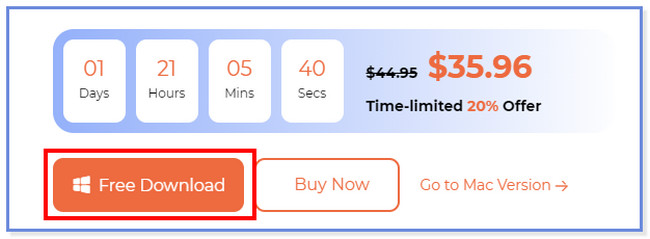
Vaihe 2Valitse iOS-järjestelmän palauttaminen oikealla. Valitse laitteesi ongelma ja napsauta Aloita painiketta.
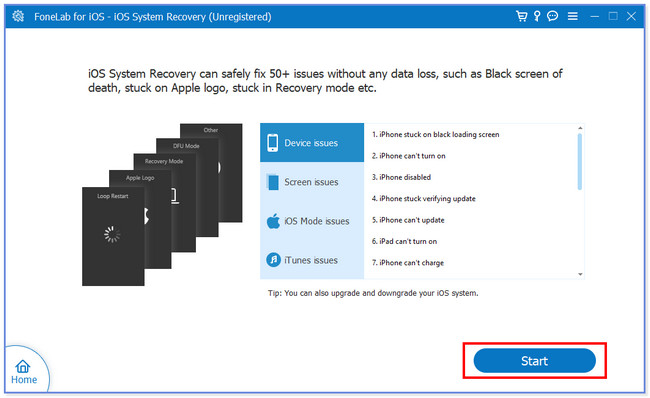
Vaihe 3Valitse vakiotila tai edistynyt tila. Napsauta sen jälkeen Vahvistaa painiketta.
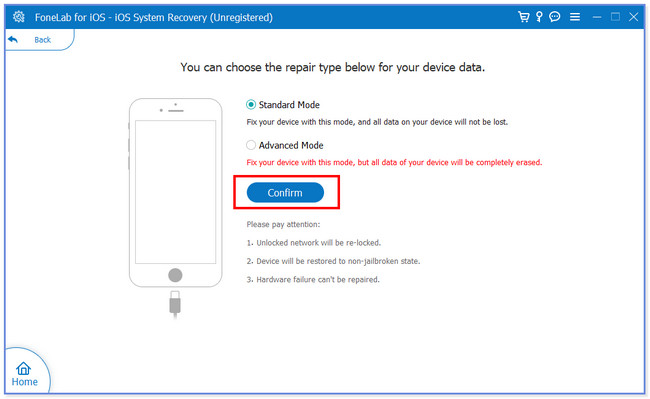
Vaihe 4Liitä iPhonesi ohjelmistoon USB-kaapelilla. Klikkaa korjaus or Optimoida -painiketta seuraavassa näytössä. Kiinnitysprosessi alkaa automaattisesti.
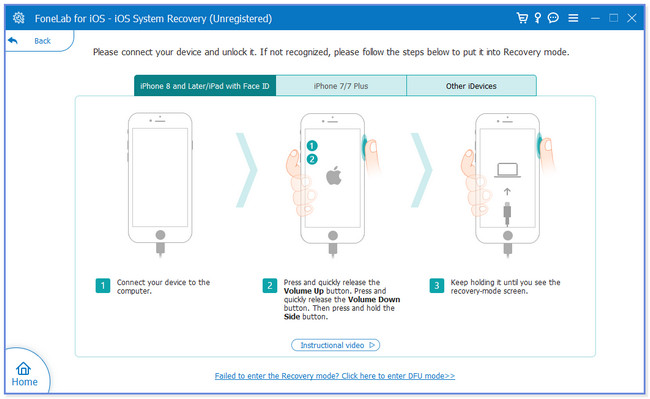
Osa 6. iPhonen tehdasasetusten palautus
Saatat ihmetellä, miksi tämä menetelmä on viimeinen. Kyllä, se voi korjata iPhonen, joka ei lähetä tekstiviestejä Android-puhelimissa. Mutta sen on poistettava kaikki puhelimesi tiedot. Jos näin on, sinun on varmuuskopioitava ne ennen tämän toimenpiteen suorittamista. Jos ei, menetät iPhone-tietosi pysyvästi. Jatka alla, jos haluat käyttää tätä prosessia.
Vaihe 1Avaa Asetukset sovellus ja siirry suoraan kohtaan general -painiketta ja napauta sitä. Ole hyvä ja valitse Siirrä tai nollaa iPhone -painiketta pääkäyttöliittymän alaosassa.
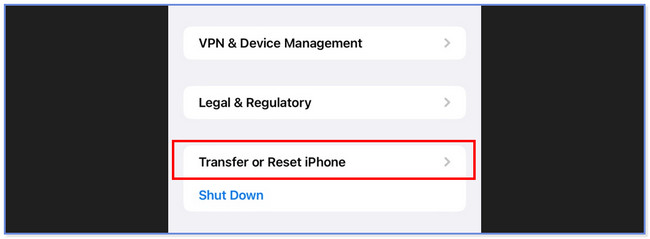
Vaihe 2Napauta Poista kaikki sisältö ja asetukset painiketta alareunassa. Vahvista sen jälkeen toiminto napauttamalla painiketta uudelleen uuden ikkunan vaihtoehdoissa.
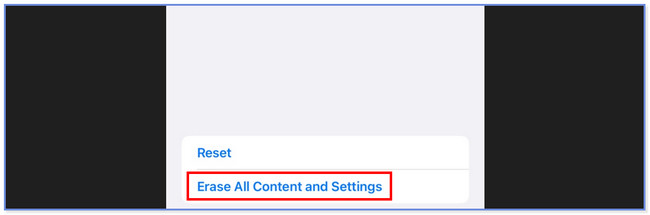
FoneLabin avulla voit korjata iPhonen / iPadin / iPodin DFU-tilasta, palautustilasta, Apple-logosta, kuulokemikrofonista jne. Normaaliin tilaan ilman tietojen häviämistä.
- Korjaa käytöstä poistetut iOS-järjestelmäongelmat.
- Pura dataa käytöstä poistetuista iOS-laitteista ilman tietojen menetystä.
- Se on turvallinen ja helppokäyttöinen.
Osa 7. Usein kysytyt kysymykset iPhonen korjaamisesta, joka ei lähetä tekstiviestejä Androidille
Voitko lähettää iMessagen iPhonesta Androidiin?
Valitettavasti ei. Et voi lähettää iMessagea iPhonesta Androidiin. Ominaisuus on saatavilla vain Applen laitteille.
Tarkoittaako vihreä viesti estettyä?
Ei ole selvää näyttöä siitä, että vihreä viesti tarkoittaa estettyä iPhonessa. Vastaanottaja tai yhteyshenkilö, jolle haluat lähettää tekstiviestin, voi olla Android-käyttäjä. Lisäksi viesti saattaa olla vihreä, koska vastaanottaja ei ottanut iMessagea käyttöön laitteessa. Ainoa tapa varmistaa, onko yhteyshenkilö estänyt sinut, on nähdä henkilö tai kysyä häneltä.
Kuinka korjaan MMS-viestin tekstiviestiksi?
Jokaisella puhelimella on raja tekstiviestien lähettämiselle. Jos tekstiviesti muuttuu MMS-viestiksi, sinun on pienennettävä sen kokoa tai sisältöä. Jos ongelma jatkuu, käynnistä puhelin uudelleen, ota mobiilidata käyttöön tai tyhjennä tiedot Viestit-sovelluksesta vianetsintätoimenpiteenä.
Sanotaanko tekstiviestissä edelleen toimitettu, jos estetty?
Joo. Voit edelleen lähettää viestejä sinut estäneelle kontaktille, ja puhelimesi merkitsee ne toimitetuiksi. Vastaanottajat eivät kuitenkaan saa ilmoituksia puhelimiinsa. Suurimman osan ajasta viestit tallennetaan heidän roskapostiviesteihinsä.
Mitä tapahtuu, kun soitat jollekin, joka esti sinut?
Kun yrität soittaa jollekin, joka esti sinut, kuulet suoraan Puhelusi on siirretty automaattiseen ääniviestijärjestelmään -äänen. Voit kuitenkin edelleen lähettää vastaajaviestin, mutta vastaanottaja ei saa ilmoitusta viestistäsi. Se tallennetaan Estetyt viestit -nimisen puheluhistoria-osion alaosaan.
Toivomme, että korjausprosessi sujui sujuvasti, koska iPhone ei voi lähettää tekstiviestejä Androidilla. Älä myöskään unohda harkita työkaluamme FoneLab iOS -järjestelmän palautus, koska se voi korjata iPhone 50+ -ongelmat.
FoneLabin avulla voit korjata iPhonen / iPadin / iPodin DFU-tilasta, palautustilasta, Apple-logosta, kuulokemikrofonista jne. Normaaliin tilaan ilman tietojen häviämistä.
- Korjaa käytöstä poistetut iOS-järjestelmäongelmat.
- Pura dataa käytöstä poistetuista iOS-laitteista ilman tietojen menetystä.
- Se on turvallinen ja helppokäyttöinen.
